Tela principal (barra de menu)
A barra de menu na tela principal apresenta os seguintes menus.

Menu Canon Device Management Console
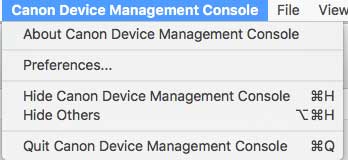
- About Canon Device Management Console
-
Você pode verificar a versão do Device Management Console.
- Preferences
-
A caixa de diálogo Preferências (Preferences) aparece. Você pode selecionar os itens a serem exibidos na folha Status da impressora (Printer Status) na tela principal.
- Quit Canon Device Management Console
-
Sair do Device Management Console.
Menu Arquivo
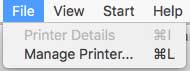
- Detalhes da impressora
-
A caixa de diálogo Detalhes da impressora é exibida, permitindo verificar as informações detalhadas da impressora selecionada.
- Gerenciamento da impressora
-
A caixa de diálogo Gerenciamento da Impressora é exibida, permitindo gerenciar as impressoras gerenciadas.
Menu Exibir
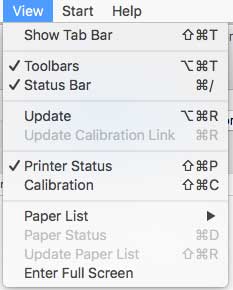
- Barras de ferramentas
-
Mostra/oculta a barra de ferramentas na tela principal.
-
Quando a caixa de seleção está marcada, a barra de ferramentas é exibida.
- Barra de status
-
Mostra/oculta a barra de status na tela principal.
-
Quando a caixa de seleção está marcada, a barra de status é exibida.
- Atualizar
-
O status da impressora que é exibido na folha Status da impressora da tela principal está atualizado.
-
Quando a caixa de seleção está marcada, ela é atualizada regularmente.
- Atualizar link de calibração
-
Atualize a lista de impressoras na folha Calibração.
- Status da impressora/Calibração
-
Selecione Status da impressora para exibir a folha Status da impressora.
-
Selecione Calibração para exibir a folha Calibração.
- Lista de papéis
-
Selecione os tipos de mídia exibidos na lista de papéis na folha Calibração.
-
- Calibrado
-
Somente papel calibrado por cor é exibido.
- Tudo
-
Todos os papéis são exibidos.
- Papel personalizado
-
Somente papel personalizado é exibido.
-
Papel personalizado é o papel adicionado com Media Configuration Tool.
-
Para executar a calibração de cor com papel personalizado, o destino de calibração para tal papel deverá ser criado.
-
Para obter detalhes sobre papel personalizado e criação de uma meta de calibração, consulte "Guia do Media Configuration Tool" na página inicial do manual on-line para o seu modelo.
- Status do papel
-
A caixa de diálogo Status do papel é exibida, permitindo que você verifique o status da calibração de cor do papel selecionado.
- Atualizar lista de papéis
-
Atualize a lista de papéis na folha Calibração.
Menu Executar
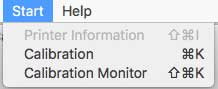
- Informações da impressora
-
O navegador da Web é iniciado e a tela principal de IU remota da impressora selecionada é exibida.
- Calibração
-
A caixa de diálogo Calibração é exibida, permitindo realizar a calibração de cor para o papel selecionado.
- Monitor de calibração
-
A caixa de diálogo Monitor de calibração é exibida, permitindo que você verifique o status do andamento de calibração de cor.
Menu Ajuda
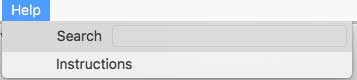
- Instruções
-
O manual on-line é exibido.
